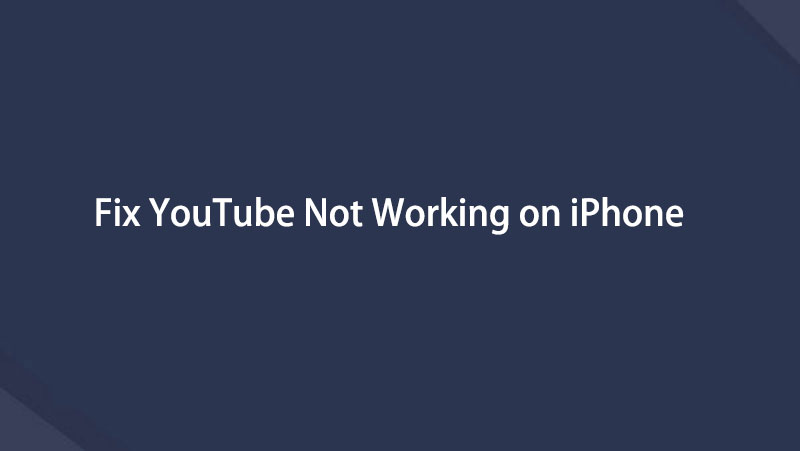Guide ultime pour réparer l'application YouTube ne fonctionnant pas sur iPhone [2023]
 Mis à jour par Lisa Ou / 25 août 2022 16:30
Mis à jour par Lisa Ou / 25 août 2022 16:30Vous vous demandez pourquoi l'application YouTube ne fonctionne pas sur votre iPhone ? Si YouTube ne fonctionne pas après la fermeture de l'application, vous devez vérifier et vous assurer que vous disposez d'une version mise à jour de YouTube. C'est terriblement ennuyeux pour l'utilisateur lorsque YouTube ne fonctionne pas sur votre appareil iOS. Avec ce sujet, vous apprendrez comment réparer votre application YouTube sur votre iPhone.
![Guide ultime pour réparer l'application YouTube ne fonctionnant pas sur iPhone [2023]](https://www.fonelab.com/images/ios-system-recovery/youtube-not-working-on-iphone.jpg)

Liste de guide
FoneLab vous permet de fixer l'iPhone / iPad / iPod du mode DFU, du mode de récupération, du logo Apple, du mode casque, etc. à un état normal sans perte de données.
- Résoudre les problèmes de système iOS désactivés.
- Extrayez les données des appareils iOS désactivés sans perte de données.
- C'est sûr et facile à utiliser.
Partie 1. Comment réparer YouTube ne fonctionne pas sur iPhone
Faites-vous partie des utilisateurs qui aiment regarder des vidéos sur votre application YouTube ? Parce qu'il propose différentes musiques que vous aimez écouter, des projets de bricolage qui vous aident à réparer quelque chose dans votre maison ou que vous voulez faire, et même à regarder l'apprentissage éducatif pour vos enfants. Mais tout à coup, votre application YouTube se bloque et cesse de fonctionner sur votre appareil iPhone. La question ici est de savoir comment vous allez résoudre ce genre de problème ; de nombreux utilisateurs d'iPhone se plaignent que ce YouTube ne jouera pas sur les problèmes d'iPhone. Cependant, vous devrez peut-être mettre à jour l'application. L'expérience utilisateur iOS peut présenter les problèmes les plus courants, notamment le blocage des applications ou la non lecture des vidéos. Vous trouverez ci-dessous quelques solutions utiles au problème de l'application YouTube de votre iPhone qui ne fonctionne pas si vous rencontrez toujours ce type de problème.
Vous alliez regarder une vidéo YouTube, mais elle ne se charge pas. Lorsque YouTube sur votre iPhone ne fonctionne pas, cela peut être aggravant, surtout si vous essayez d'ouvrir votre application YouTube.
Ce sont les 5 solutions pour le problème YouTube sur iPhone.
FoneLab vous permet de fixer l'iPhone / iPad / iPod du mode DFU, du mode de récupération, du logo Apple, du mode casque, etc. à un état normal sans perte de données.
- Résoudre les problèmes de système iOS désactivés.
- Extrayez les données des appareils iOS désactivés sans perte de données.
- C'est sûr et facile à utiliser.
Solution 1. Réinstallez votre application YouTube
Vous devrez peut-être désinstaller et réinstaller l'application YouTube que vous avez choisie si elle présente un problème logiciel plus complexe. Tous les logiciels et paramètres associés à l'application seront supprimés de votre iPhone lorsque vous le désinstallerez. La réinstallation de l'application la fera apparaître comme si vous veniez de la télécharger.
De plus, lorsque vous désinstallez l'application, votre compte YouTube ne sera pas détruit. Chaque fois que vous utilisez le même identifiant Apple pour vous connecter au compte avec lequel vous avez initialement acheté l'application, vous pouvez réinstaller n'importe quelle application YouTube payante.
Voici les étapes à suivre pour réinstaller l'application YouTube sur votre iPhone.
Étape 1Tout d'abord, appuyez sur l'icône de l'application YouTube et maintenez-la enfoncée pendant un certain temps pour lancer le processus de suppression. Appuyez plusieurs fois sur l'icône du programme jusqu'à ce qu'un bref menu apparaisse.
Étape 2Ensuite, sélectionnez Supprimer l'application; après cela, sélectionnez Supprimer l'application pour confirmer votre choix.
Étape 3Ensuite, visitez votre App Store pour réinstaller l'application. Entrez le nom de votre application YouTube préférée en appuyant sur le Rechercher onglet en bas de l'écran de votre iPhone. Pour réinstaller l'application YouTube de votre choix sur votre iPhone, appuyez sur Obtenez, puis Installer.
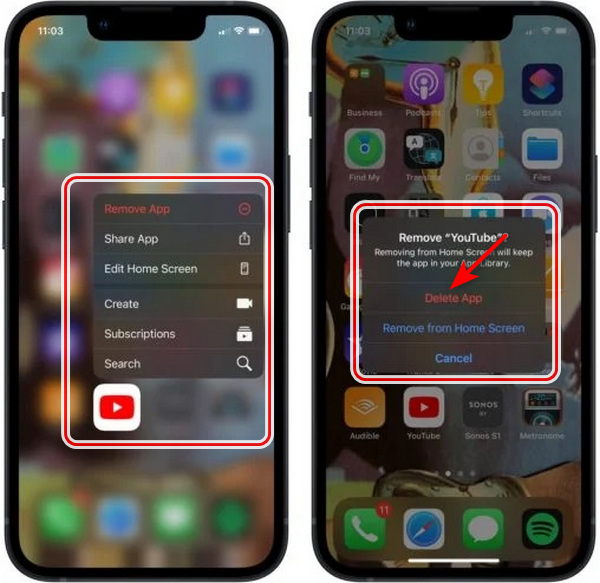
Solution 2. Vérifiez les mises à jour : existe-t-il une mise à jour disponible pour l'application YouTube ?
Vérifiez si vous avez mis à jour votre application YouTube vers la version la plus récente de YouTube et qu'elle cesse de fonctionner après la fermeture de l'application. Les développeurs mettent fréquemment à jour leurs programmes pour inclure de nouvelles fonctionnalités et corriger les bogues.
Voici les étapes pour mettre à jour votre application YouTube sur l'App Store.
Étape 1Ouvrez l'App Store pour voir si une mise à jour est disponible pour votre application YouTube.
Étape 2Puis appuyez sur Compte, puis naviguez vers le Actualités section en faisant défiler vers le bas.
Étape 3Appuyez sur le bleu Automatique mettre à jour à côté de l'application si une mise à jour est disponible.
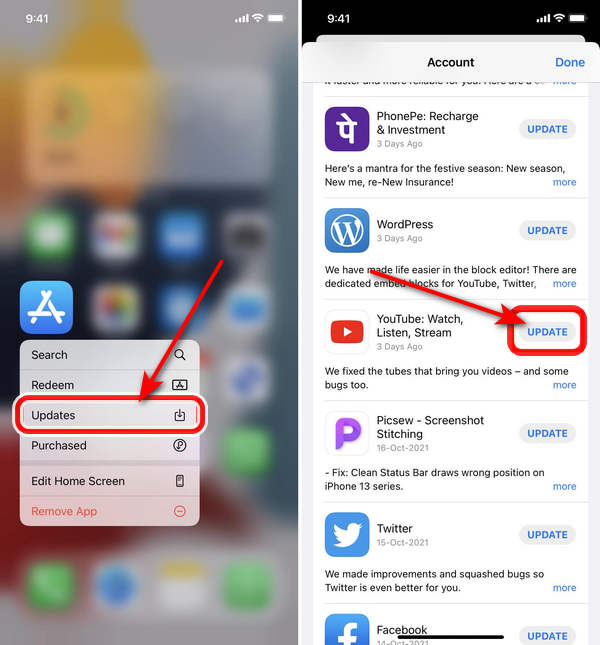
Solution 3. Réinitialiser les paramètres réseau
Les configurations Wi-Fi, Bluetooth et VPN (réseau privé virtuel) sont toutes supprimées et réinitialisées lorsque les paramètres réseau sont réinitialisés. Il peut être difficile d'identifier la raison précise d'un problème logiciel, donc au lieu d'essayer de l'identifier, nous allons effacer et réinitialiser tous les paramètres réseau de votre iPhone.
Prenez note de vos mots de passe Wi-Fi avant réinitialiser les paramètres réseau sur votre iPhone! Dès que la réinitialisation sera terminée, vous devrez les saisir à nouveau.
Pour commencer, ouvrez d'abord l'application Paramètres pour réinitialiser les paramètres réseau. Sélectionner Général > Transférer ou réinitialiser l'iPhone > Réinitialiser les paramètres réseau pour réinitialiser le réseau. Après avoir entré votre mot de passe et confirmé que vous souhaitez réinitialiser les paramètres réseau de votre iPhone, vous serez invité. Une fois la réinitialisation terminée, votre iPhone redémarrera.
FoneLab vous permet de fixer l'iPhone / iPad / iPod du mode DFU, du mode de récupération, du logo Apple, du mode casque, etc. à un état normal sans perte de données.
- Résoudre les problèmes de système iOS désactivés.
- Extrayez les données des appareils iOS désactivés sans perte de données.
- C'est sûr et facile à utiliser.
Solution 4. Éteignez votre VPN
Certains utilisateurs qui ont soumis des commentaires ont affirmé que la fermeture de leur réseau privé virtuel leur avait permis de résoudre un problème avec leur iPhone. Les VPN sont excellents pour sécuriser votre identité en ligne, mais s'ils sont mal installés, ils peuvent interférer avec la connectivité Internet. Une autre possibilité est que votre VPN donne l'impression que vous accédez à Internet depuis un pays où YouTube est bloqué.
Voici les étapes pour désactiver votre VPN sur votre iPhone.
Cliquez sur Paramètres, puis sélectionnez VPN. Pour désactiver votre VPN, appuyez sur le commutateur à côté de Statut. Quand il lit Pas connecté dans le Statut, votre VPN est désactivé.

Solution 5. Un moyen efficace de réparer YouTube ne fonctionnera pas sur iPhone à l'aide de la récupération du système FoneLab iOS
En utilisant les solutions ci-dessus, vous pouvez résoudre le problème de lecture ou de lecture de YouTube de votre iPhone. Vous pouvez utiliser les difficultés expertes d'iOS pour réparer le programme, FoneLab iOS System Recovery si le problème persiste.
Voici les étapes pour réparer YouTube sur votre iPhone qui ne fonctionne pas.
FoneLab vous permet de fixer l'iPhone / iPad / iPod du mode DFU, du mode de récupération, du logo Apple, du mode casque, etc. à un état normal sans perte de données.
- Résoudre les problèmes de système iOS désactivés.
- Extrayez les données des appareils iOS désactivés sans perte de données.
- C'est sûr et facile à utiliser.
Étape 1Tout d'abord, vous devez installer et télécharger le programme FoneLab iOS System Recovery.
Étape 2Ensuite, une fenêtre contextuelle sur votre interface apparaîtra ; cliquez sur l'icône de récupération du système iOS.
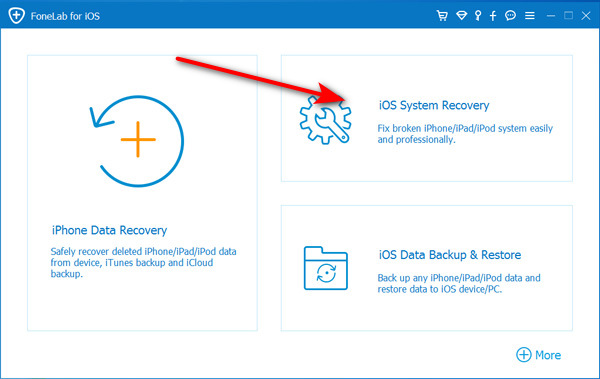
Étape 3Après avoir lancé le programme, utilisez un câble USB pour connecter l'iPhone. Il peut reconnaître que votre appareil iPhone rencontre un problème et se préparer à y remédier. Pour continuer la réparation, cliquez sur le Accueil .
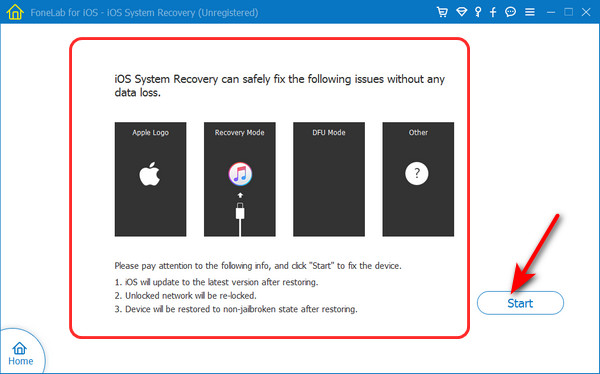
Étape 4Cliquez Télécharger pour commencer l'installation du micrologiciel pour le processus de réparation.
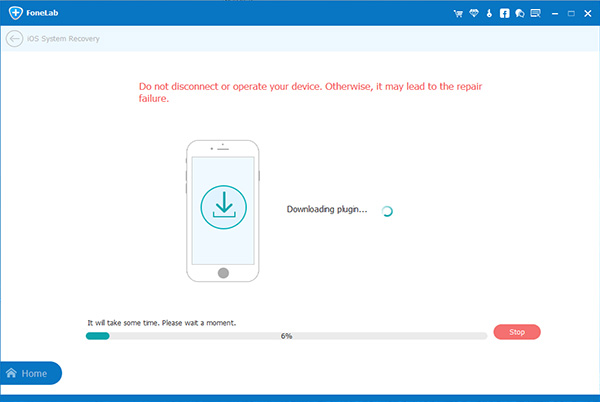
Étape 5Enfin, après avoir installé le micrologiciel sur votre appareil iPhone, la récupération du système iOS commencera immédiatement pour résoudre le problème de YouTube qui ne fonctionne pas.
Partie 2. FAQ sur la réparation de l'application YouTube sur iPhone ne fonctionne pas
1. Comment puis-je rouvrir YouTube sur mon iPhone ?
Appuyez sur le panneau Historique de la page Paramètres pour afficher votre historique YouTube. À partir de ce moment, vous pouvez appuyer sur l'icône de la corbeille et choisir Effacer l'historique dans la fenêtre contextuelle pour supprimer toutes les vidéos que vous avez regardées. Si vous êtes connecté à votre compte YouTube lorsque vous faites cela, tout l'historique de votre appareil sera également effacé.
2. Pourquoi les applications iPhone sont-elles gelées ?
Selon Sutton, la faible capacité de stockage est l'une des quatre causes critiques du gel de l'iPhone. Redémarrages irréguliers de l'iPhone. Les mises à jour ont été supprimées.
3. Comment puis-je nettoyer le cache YouTube d'iOS ?
Supprimez l'historique de navigation et cochez la case à côté de Cookies, Données du siteet Images en cache et Fichiers. Cocher Effacer les données de navigation pour effacer l'historique.
Pour conclure, votre iPhone peut désormais accéder à YouTube, vous permettant de reprendre le visionnage de vos vidéos préférées. Après avoir lu cet article. Vous pouvez maintenant résoudre le problème YouTube ne fonctionne pas sur mon iPhone en utilisant la solution mentionnée ci-dessus.
FoneLab vous permet de fixer l'iPhone / iPad / iPod du mode DFU, du mode de récupération, du logo Apple, du mode casque, etc. à un état normal sans perte de données.
- Résoudre les problèmes de système iOS désactivés.
- Extrayez les données des appareils iOS désactivés sans perte de données.
- C'est sûr et facile à utiliser.
Vous trouverez ci-dessous un didacticiel vidéo à titre de référence.